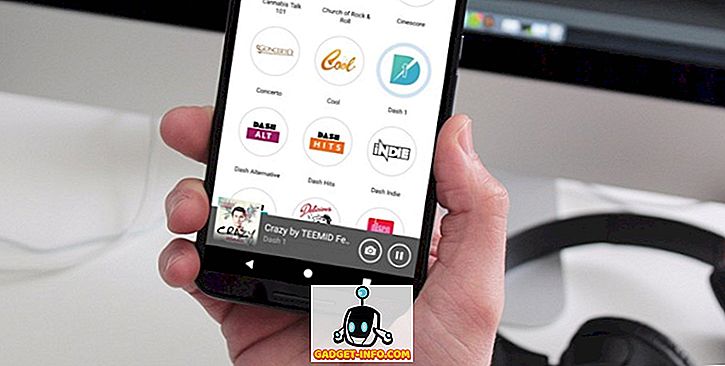私は最近System(NT Kernel&System)と呼ばれるプロセスが私のWindowsマシンのCPUの約15から30パーセントを常に使用しているという奇妙な問題に遭遇しました。
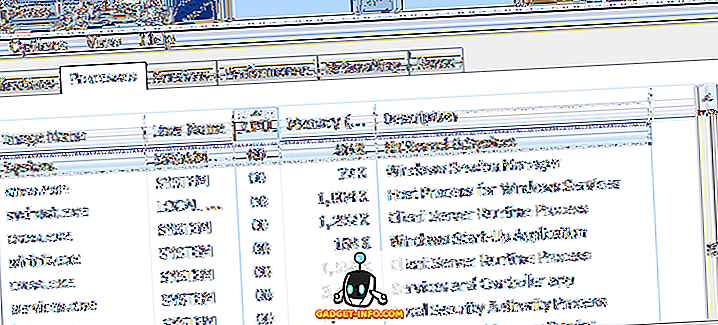
上のスクリーンショットでは、システムは0%のCPUを使用しています。これは通常の方法です。 システムプロセスは基本的にカーネルとドライバコード、さらにシステムスレッドを格納しており、Windowsプロセスに欠かせません。 プロセスを強制終了したり削除したりしないでください。
技術的な詳細に入る前に、この問題は通常Windowsの悪いまたは古いハードウェアドライバによって引き起こされます。 すぐに確認したいことがいくつかあります。
新しいハードウェア - 最近、Windowsマシンに新しいハードウェアをインストールしましたか? グラフィックカード、ハードドライブ、サウンドカード、TVチューナーカードなど もしそうなら、あなたは製造元のウェブサイトに行き、そこから最新のドライバーをダウンロードする必要があります。 新しいハードウェアに付属のCDからドライバをインストールしただけの場合は、古くなっている可能性があります。
ドライバの更新 - 最近ドライバを更新し、更新後のCPU使用率が高くなっていますか? 最新のドライバも問題を引き起こすことがあります。 この場合は、ドライバをロールバックして、問題が解決するかどうかを確認してください。
私の場合は、私は自分のPCに新しいグラフィックカードをインストールし、CDからドライバをインストールしました。 これは最新のドライバではなく、カーネルモードドライバであったため、システムプロセスでこのスパイクを引き起こしていました。
どのドライバが問題を引き起こしているのかわからない場合は、より技術的な手順に従って問題のあるドライバを見つけることができます。 まず、KrView(Kernrate Viewer)と呼ばれるプログラムをダウンロードしてください。これはマイクロソフトの無料ツールです。
これはコマンドラインツールなので、コマンドプロンプトを開き、引数なしでプログラムを実行します。 結果は次のようになります。

これで、どのデバイスドライバがカーネルで最もヒットしているかがわかります。 最初のものはntkrnlpaと呼ばれ、無視することができます。 その後、他のドライバを見たいと思います。 この場合はb57nd60xです。 だから、このドライバはあなたが疑問に思っているハードウェアのためのものですか?
それを理解するために、あなたはマイクロソフトからProcess Explorerと呼ばれる別の無料のツールをダウンロードする必要があります。 それをインストールし、それを実行してからロードされたドライバを見るためにDLLビューに行きます。

ご覧のとおりb57nd60x.sys DLLはBroadcom NetXtreme Gigabit Ethernetカード用のドライバです。 甘い! これで、ネットワークカード用の更新されたドライバを探して見つけるだけで済み、CPUの急上昇が解消されるはずです。
もちろん、このような場合のもう1つの解決策は、単にそのハードウェアを無効にするか、必要ない場合や更新されたドライバが見つからない場合はシステムから完全に削除することです。 ソース:Technet。